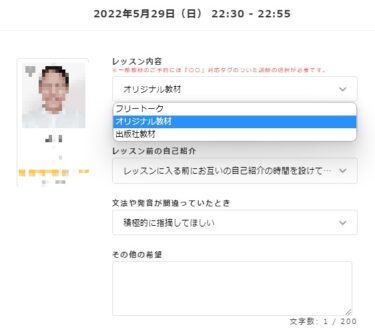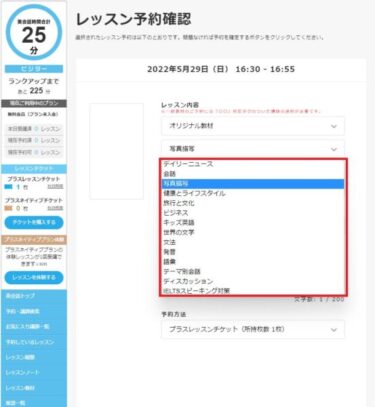「こどもに英語や英会話を習わせたいけど送り迎えが面倒。」
「画面越しの先生との会話にこどもはついていけるかな?」
「英語を習ったことが無いので、日本語を喋れる先生がいい!」
6歳の小学1年生の娘がオンラインで英会話に挑戦し始めました。
DMM英会話は日本人先生が教えてくれてよかったのですが、日本人先生を受講できるコースは高くて断念(◞‸◟ㆀ)
今回は、hanaso kids を受講したので報告します。
レッスン予約
無料登録を行い、予約を行います。
電話番号、住所、クレジットカード情報等は登録する必要はありませんので、気軽に登録できます。

予約は簡単。
①画面左のレッスン予約をクリック。

②条件を指定して、講師を検索します。
私の場合は、6歳の女の子なので、性別は「女性」にしました。
年代は全ての年代、日本語レベルは「日常会話」(わが家はこの条件が大事)、レッスン内容は「Kids’ English Start-up」にしました。
すると画面に、曜日別、時間帯別に、検索条件に合った講師が表示されます。
予約出来る先生は、オレンジ色で時間が表示されます。
空いていない先生はFULLと表示されます。
やはり日本語が出来る先生は人気なのかFULLが多いです(@_@。
早めの予約が必要です。

③予約したい時間をクリックすると、予約内容確認画面が出てきますので、レッスンの内容について調整し、「予約する」を押して予約を完了させます。
私の場合は、以下の写真ようにレッスン内容について希望を出しました。
レッスン内容は「Kids’ English Start-up」で、歌のレッスンありにしました。
講師の話す速度は、自分に合わせたスピードです。
娘は全くの初心者ですので、発音修正、文法修正は必要ありません。
レッスン開始時のスモールトーク、自己紹介はとりあえず2~5分にして様子を見ることにしました。
その他のところには「She can’t speak English at all」と入力し、ビギナーであることをアピールしました。

④予約が終わるとトップ画面に予約状況が表示され完了です。
開始3分前以降になると「予約レッスンへ進む」ボタンが表示されますので、時間になるまでお待ちください。

⑤ZOOMまたはSkypeのインストール
hanaso kids ではZOOMかを利用しますので事前にダウンロードしておく必要があります。
ここで説明してありますのでインストールしておきましょう。
なお、Skypeでも受講が出来ますよ。
⑥レッスンテキストの印刷
テキストがマイページから印刷できますので、プリンターで印刷しておきます。
印刷ができない場合はレッスン受講時に、テキストのファイルを開き、Zoomの画面と並べてレッスンを受講します。
![]()
レッスン受講
レッスン時間3分前以降になると「予約レッスンへ進む」が表示されますのでクリックします。

時間になると、女性のフィリピン人先生が笑顔で登場。
日本語で話して貰えると思っていたら、英語「Hi,」。
娘・・・・・。
先生 What ‘s your name??
娘・・・・・。(私の方に抱きついてくる)
先生 I’m happy to have your class #%’$()#&!””`@?(私も何を言っているか分からない部分がある)
娘:顔を伏せてやる気をなくす(´Д`;)
私: Ahhh, Can you speak japanese?
先生:Yes I can. But I encurage you speak English ○×▽□$’%)#”`~.(たぶん、なるべく英語を話すことを勧めているのだと思われる)
私:My daughter doesn’t speak and understand English at all.
こんな感じで、最初は私がやりとりをし、娘の名前や年齢等を伝えしました。
私も英語が出来るわけでは無いので一苦労(^^;
その後、アルファベットの練習に入りました。
先生が、アルファベットについて、読み方と発音を教えてくれました。
テキストを印刷して用意していましたが、ZOOMの画面共有機能を使って、画面に映して下さいました。
読み方はエービーシー・・・ですが、発音はア、ブ、ク、、、。たぶん、子供は読み方と発音のちがいが分からなかったろうなと思います(汗)
その後、下のYouTube の動画を使った、ABCソングとSee you later の歌を練習しました。
こちらは、こどもも歌っていました。

以上で25分のクラスは終わりました。
感想
・日本語を喋れる講師を選んだものの、日本語は片言で少し苦労しました。
英語で進めていく授業は、英語を初めて習う娘には難しいものでした。
日常会話レベルの日本語を喋れる先生を選んだのですが、カタコトでしたので、少し苦労しました。
こどもと先生のコミュニケーションがうまくいっておらず、親がこどもをサポートしないとちょっと難しかったです。
英語が全くの初心者のこどもがhanaso kidsをうけるときは、日本語を喋れる先生を選び、かつ親がついておいた方がいいと思います。

・ひらがなで読み方を教えてくれるサービスは無かった。
DMM英会話のときの日本人先生は読み方を平仮名でチャットで打ってくれて、教えてくれましたが、今回の外国人の講師の場合はそれはありませんでした。
この点は、やはり日本人先生のメリットは大きいです。

・テキストの内容は適切。歌を使う授業はとてもよかった。
テキストはイラストが多く親しみやすいものでした。サンプルが公開されているので見てみたらいいと思います。
印刷をしていなければいけませんのでそれは少し手間がかかります。
一方、歌を使った授業は感覚的に覚えられてよかったです。こちらもサンプルが公開されています。
歌を活用する学習はオススメ出来るとおもいました。

・講師が作成してくれるメッセージ付きのレッスンノートはありません。
DMM英会話はレッスンが終わると、メッセージ付きのレッスンノートがマイページにアップされ、レッスンで勉強した単語や講師からのメッセージも送られてきます。
復習しやすいし、先生からのメッセージに娘も喜んでやる気アップしていましたが、hanaso kidsはこのようなレッスンノートはありません。
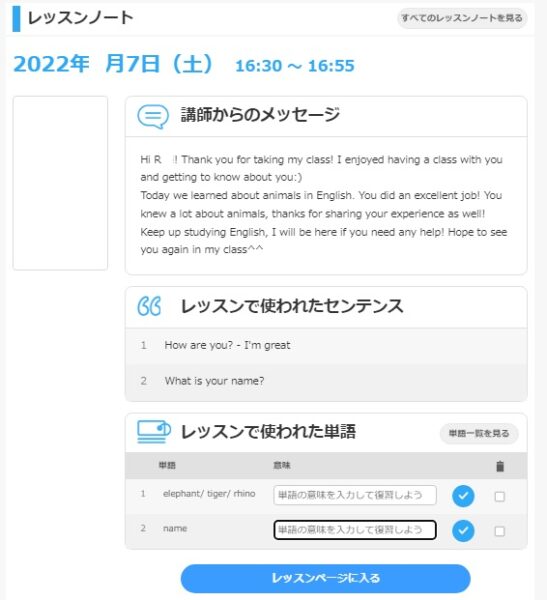
・授業時間25分。
授業時間はDMM英会話と同じ25分でした。
ちょうどいいくらいの時間だと思います。
・最初のうちは1週間に1回でいいかも。。
先生やオンラインレッスンに慣れてくるまでは、1週間に1回でいいと思いました。平日、児童クラブから帰ってきて、ご飯食べて、お風呂入ってするとなると、うちはどんなに早くても20:30くらい。そこからするのはちょっと大変かと感じました。土日の、午前中が体力気力があり、いいと思います。
・料金はリーズナブル。
プランは回数プランと週プランの2つがあります。
回数プランは、月の中でいつでもその回数だけ受講でき、未受講分は次の月へ繰り越せます。(くりこし可能回数は、2ヶ月分までとなります)
週プランは、週の中でその回数を必ず受講しなければいけませんし、未受講分は繰り越せません。
うちの子は、やるとしたら、週プランの週1回でいいと思いました。
繰り越せる回数プランは魅力的ですが、甘えてずるずる引き延ばしてしまいそうですので週プランがいいかと思います。
月12回になると、DMM英会話の方が安いですね。
hanaso kidsの料金 出典:hanaso kids
・日本語が喋れる講師は人気
他のオンライン英会話と同じで、日本語が喋れる先生は人気です。全く取れないということはないですが、希望する時間帯にとれないこともありますので、早めに予約したほうがよさそうです。
また、日常会話レベルの先生でも、レベルは色々ですので、日本人講師のように困ったときに何でも日本語で質問できるわけではありませんので、そこは親も覚悟が必用です。

・辞書、ノートなどの機能はありません。
DMM英会話はレッスン中に辞書やノートの機能がありましたが、hanaso kids はありません。辞書は機能としてあるといいですね。
・英語を少し理解できるこども。
・親が側についてサポートできる方。
・月3000円程度の予算の方。(安い料金をお求めの方)
・歌をつかった学習をされたい方。(歌はオススメです)
・沢山受講したい方(回数にもよりますが、例えば月12回受講ではDMM英会話の方が安いです)